Reklama
Spoliehate sa na VLC ako na svoj primárny prehrávač médií? Je to výkonnejší prehrávač médií, ako by ste si mohli uvedomiť.
Pre mnohých používateľov je VLC jednou z prvých aplikácií v rade byť nainštalovaný na každom novom stroji Najlepšie PC softvér pre váš počítač so systémom WindowsChcete najlepší počítačový softvér pre svoj počítač so systémom Windows? Náš rozsiahly zoznam zhromažďuje najlepšie a najbezpečnejšie programy pre všetky potreby. Čítaj viac . Je to skvelá voľba pre bezplatný, nezmyselný prehrávač médií - ale tiež má veľa trikov 6 skvelých tipov a trikov pre VLC, o ktorých nemusíte vedieťPrehrávač médií VLC spoločnosti VideoLan je skutočnou krabicou trikov a je rovnako efektívny v operačnom systéme Windows ako v prípade Mac alebo Linux. Tí z vás, ktorí už používajú VLC ... Čítaj viac po rukáve, ak ste pripravení vykopať sa pod hladinou.
Tu je niekoľko ďalších čo môžete robiť s VLC 7 najvyšších tajných funkcií bezplatného prehrávača médií VLCVLC by mal byť váš prehrávač médií. Nástroj pre rôzne platformy má vak plný tajných funkcií, ktoré môžete použiť hneď teraz.
Čítaj viac , vrátane niektorých funkcií, ktoré ste možno nikdy nepovažovali za možné skromný softvér prehrávača médií.Už ste niekedy počúvali zvukový súbor alebo pozerali videoklip a zistili ste, že sa snažíte držať krok? Ak máte nejaké skúsenosti s prepisom zvuku alebo ste a študent, ktorý zaznamená vaše prednášky Späť do školy? Tipy a aplikácie pre systém iOS na uľahčenie života študentovVrátiť sa do školy po nekonečných letných prázdninách je ťažšie ako pevnosť Einstein, ale váš iPhone vám môže uľahčiť termínovaný čas. Čítaj viac , možno ste tento problém mali veľmi dobre - a je to niečo ľahko vyriešiteľné pomocou VLC.
Kliknite na prehrávanie na paneli nástrojov VLC a potom vyberte položku rýchlosť. Dostanete možnosti na zvýšenie alebo zníženie rýchlosti prehrávania o málo alebo veľa, alebo na návrat k predvolenej rýchlosti obsahu, ktorý ste hrali.
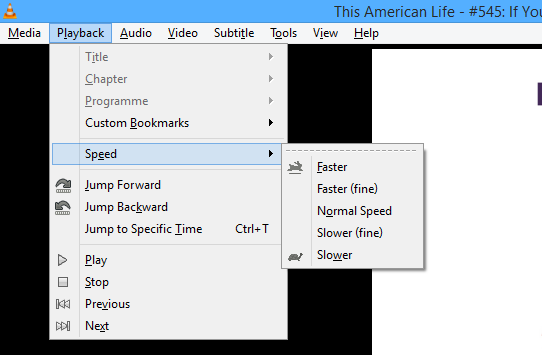
Prípadne môžete jednoducho použiť hranaté zátvorky [ a ] zmeniť rýchlosť prehrávania za chodu. Môže to byť o niečo jednoduchšie prijať každé jedno slovo dôležitého zvukového súboru alebo vám umožní sledovať filmy a počúvajte podcasty v rekordnom čase Porozprávajme sa o produktivite: 7 podcastov, ktoré by ste mali počúvať, aby ste pracovali úžasnePorozprávajme sa o produktivite - alebo nechajme týchto sedem hackerov života hovoriť o malých veciach, ktoré môžeme urobiť pre úžasnú prácu. Pripojte sa... posaďte sa... a počúvajte. Čítaj viac - ak ste ochotní zmieriť sa s vyššími hlasmi, je to tak.
VLC je dobre známa ako metóda počúvanie internetového rádia, ale dokáže vám tiež nahrávať rádiové prúdy, ktoré si budete môcť vypočuť neskôr. Je to skvelý spôsob, ako zásobiť obsah na dlhú cestu, alebo len držať krok so šou, ktorá vysiela pre vás v nevhodnom čase.
Ak chcete začať, vyberte položku Media na paneli nástrojov kliknite na Otvorte položku Médiá. Zadajte adresu obsahu, ktorý chcete streamovať, a potom kliknite na malú šípku vedľa hrať na otvorenie rozbaľovacej ponuky - vyberte Prúd z týchto možností. cvaknutie Ďalšie na nasledujúcej obrazovke pridať na ďalšej obrazovke, aby ste sa ubezpečili, že ste požadovaný obsah uložili ako zvukový súbor, a zadajte vhodný názov súboru pre zvukový klip.
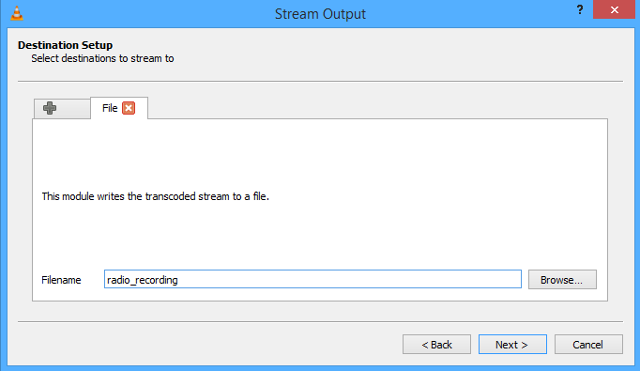
Na ďalšej obrazovke zrušte začiarknutie políčka, ktoré sa zobrazuje Aktivujte transkódovanie a kliknite na tlačidlo OK Ďalšie. Na internete nič nemeňte Rôzne možnosti a kliknite na Prúd začať nahrávanie. Po zaznamenaní všetkého, čo potrebujete, stačí kliknúť na tlačidlo zastavenia. Poznámka: Je nezákonné zaznamenávať niektoré rozhlasové streamy, preto sa oplatí skontrolovať, aké nariadenia sa týkajú požadovaného vysielania.
Ak publikujete svoj vlastný videoobsah na internete, možno budete chcieť zabrániť jeho vodoznaku neoprávnené použitie bez vášho súhlasu Je vaša titulná skladba YouTube legálna?Populárna metóda pre tých, ktorí si želajú rýchle a ľahké vystúpenie na hviezdnu hviezdu, je zverejnenie krycích piesní populárnej hudby na YouTube. Ale zvážte toto: Aké sú právne dôsledky krytia piesne? Čítaj viac . Existuje veľa spôsobov, ako to urobiť, ale jedným z najpriamejších riešení je urobiť to priamo zo samotnej VLC.
Najprv musíte mať pripravené svoje logo - a musí mať primeranú veľkosť. Potom jednoducho otvorte video, ktoré chcete vodoznakom, vo VLC, kliknite na náradie na paneli nástrojov a prejdite na Efekty a filtre.

Zamierte na Video efekty kartu, potom obložiť tab. Budete si môcť vybrať požadovaný vodoznak 3 spôsoby, ako vodoznak vaše videáObávate sa, že by niekto mohol skopírovať vaše video a nárokovať ho ako svoje vlastné a potenciálne ukradnúť divákom a príjmy? Čítaj viac v poli Logo upravte, kde sa bude zobrazovať na obrazovke, pixel po pixeli, a vykonajte ďalšie úpravy, napríklad, ako priehľadný má byť vodoznak.
Prví osvojitelia majú vždy hlad viac obsahu Oculus Rift Oculus Rift VR simulácie, ktoré musíte vidieť, aby ste uveriliVideli ste Oculus Rift, ale nevideli ste niektoré šialené spôsoby použitia, pre ktoré sú určené. Pozrite sa na tieto úžasné ukážky Oculus Rift z celého sveta. Čítaj viac pomocou zariadenia na zmenu hry. Kým hry a videá vytvorené špeciálne na využitie tejto technológie vždy dosiahnu to najlepšie skúsenosti, existujú zástupné riešenia, ktoré môžu spoločnosti VLC umožniť zobrazenie štandardných videosúborov spôsobom, ktorý využíva Oculus Zdvihnite slúchadlá.
Nazýva sa najobľúbenejšia metóda Vedľa seba 3D alebo SBS 3D - proces, pri ktorom sa prehrávajú dve videá súčasne, aby sa vytvorila ilúzia hĺbky. Nezodpovedá tomu najlepšiemu, čo ponúka Rift, ale s určitým vylepšením môže priniesť slušné výsledky.

Spoločnosť Oculus ponúka časť svojej vlastnej dokumentácie o tom, ako získať najlepšie výsledky zo systému SBS 3D, ale špecifiká sa môžu líšiť v závislosti od toho, aké vybavenie máte k dispozícii. VLC je ideálnym prehrávačom médií pre tento druh použitia, pretože uľahčuje prehrávanie súborov, ako aj svoju silu pri zobrazovaní videa vo vysokom rozlíšení.
Podcasty môžu ponúkať bezplatnú vynikajúcu zábavu bez ohľadu na to, aký je váš vkus - ale ubezpečte sa, že máte vždy prehľad o svojej obľúbenej sérii, môže byť niekedy ohromujúca. Je dobré používať program, ktorý automaticky sťahuje nové epizódy, aby ste sa uistili, že nezostanete pozadu, a VLC dokáže udržať svoju vlastnú proti najlepším dostupným nástrojom 6 najlepších správcov podcastov pre vaše Windows PCAký je najlepší spôsob počúvania podcastov na počítači so systémom Windows? Vyberte jedného z týchto manažérov podcastov, aby ste ich mohli zaradiť do fronty a začať. Čítaj viac .
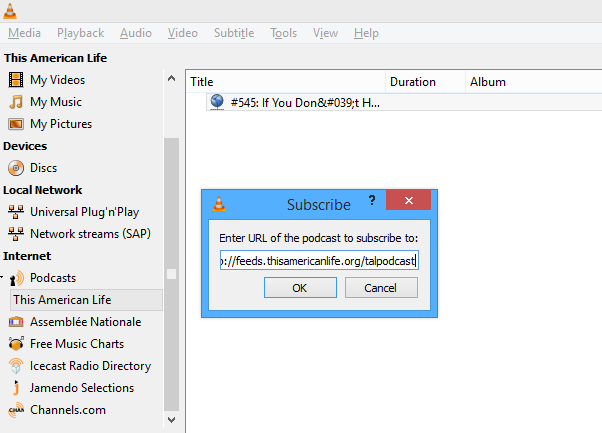
Je to také ľahké ako mať webovú adresu informačného kanála podcastu, ktorý chcete počúvať. Akonáhle ho nájdete, kliknite na ikonu vyhliadka na paneli nástrojov a potom vyberte položku playlist. Malo by existovať a podcasty Zoznam videí, ktorý je už zahrnutý v zozname internet rozdelenie na ľavej strane obrazovky.
Umiestnite kurzor myši na tento zoznam skladieb a zobrazí sa ikona plus; kliknite na to a zobrazí sa vám pole, do ktorého môžete zadať adresu URL informačného kanála. Odtiaľ ste nastavený - bude to VLC dajte si pozor na nové epizódy Znudený z podcastov? Namiesto toho počúvajte Old Time Radio!Z internetového archívu je k dispozícii smiešne množstvo bezplatného mediálneho obsahu a najzaujímavejšie súbory na stiahnutie sú často tie najstaršie. S majstrovskými dielami, ako sú filmy Alfreda Hitchcocka, kanónovania západných západov a bubnov Johna Wayna ... Čítaj viac a pripravte ich, keď chcete počúvať. Všetci vieme, aký skvelý je obsah VLC pri poskytovaní mediálneho obsahu, takže je to niečo, čo mu neumožňuje usporiadať vaše podcasty pre ľahký prístup.
Softvér na snímanie obrazovky v profesionálnej kvalite môže byť veľmi drahý, ale niekedy je to oveľa lepšie ukážte niekomu, čo robíte Screenbird: Ľahko použiteľný online nástroj na nahrávanie obrazovky Čítaj viac namiesto toho, aby im o tom povedali. VLC ponúka funkciu snímania obrazovky a môže ponúknuť niekoľko príjemných výsledkov - ak váš počítač dokáže túto úlohu zvládnuť.
Ak chcete začať, prejdite na Otvorte program Capture Device pod Media sekcii panela nástrojov. vybrať Desktop ako Režim snímania, a potom vyberte, akú obnovovaciu frekvenciu chcete zaznamenať. Vyššia snímková frekvencia prispeje k plynulejšiemu snímaniu, ale veľkosť súborov bude väčšia a vo vašom počítači bude viac zdaňovaná. Po nastavení položiek kliknite na šípku nadol na hrať a vyberte Prúd z rozbaľovacej ponuky.
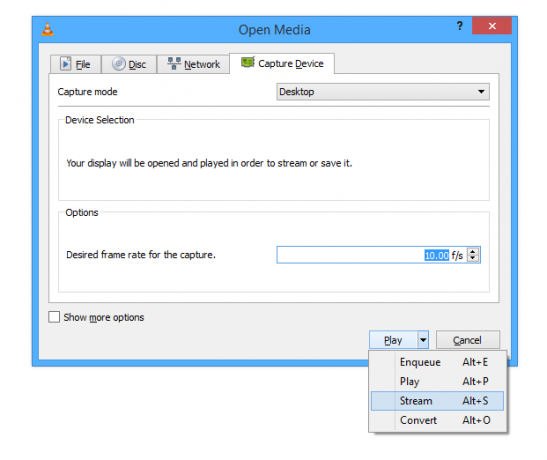
Na webe nevykonávajte žiadne zmeny zdroj nastavenia a prejdite na Nastavenie cieľa. Ponechajte tu rozbaľovaciu ponuku nastavenú na súbor a kliknite na tlačidlo OK pridať, upravte názov súboru, ktorý však uznáte za vhodný. Ak chcete zmeniť nastavenia transkódovania, môžete tak urobiť na nasledujúcej obrazovke - predvolené hodnoty však budú vyhovovať väčšine účelov. Potom jednoducho kliknite Prúd a začnete nahrávať; stlačte tlačidlo Stop, aby ste ukončili snímanie.
Máte svoje vlastné skvelé tipy a triky na použitie s VLC? Dajte nám o nich vedieť v sekcii nižšie.
Anglický spisovateľ, ktorý momentálne sídli v USA. Nájdite ma na Twitteri cez @radjonze.